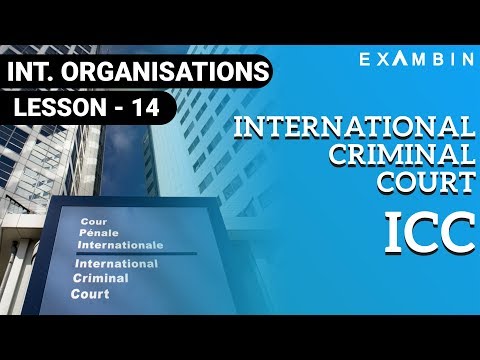የ ICC መገለጫ የቀለም ውፅዓት ወይም የግብዓት መሣሪያን የሚለይ የውሂብ ስብስብ ነው። አንድ መገለጫ በቀለም ቦታ መካከል ያሉትን ተዛማጆች በመለየት የአንድ መሣሪያን የቀለም ባህሪዎች ይገልጻል።

አስፈላጊ
ኮምፒተር
መመሪያዎች
ደረጃ 1
የቀለም መገለጫውን ለመጫን እነዚህን ደረጃዎች በመከተል የ INKSYSTEM ቀለም መገለጫውን ለአታሚዎ ይጫኑ ፡፡ ለአታሚዎ የሚፈልጉትን ፋይል ይፈልጉ እና የቀለም ፕሮፋይል መረጃን ወደያዘው መደበኛ ስርዓተ ክወና አቃፊ ይቅዱ። ለተለያዩ ኦፕሬቲንግ ሲስተሞች የፋይሎቹ መገኛ በጥቂቱ ሊለያይ ይችላል ፡፡
ዊንዶውስ 95/98 / Me: x: / windows / system / color /
ዊንዶውስ ኤን.ቲ x: / windows / system32 / color /
ዊንዶውስ 2000 / XP x: / windows / system32 / spool / drivers / color /
የማክሮስ ሲስተም ፎልደር: ColorSync መገለጫዎች
ማኮስ ኤክስ / ቤተ-መጽሐፍት / ColorSync / መገለጫዎች ወይም ተጠቃሚዎች / የተጠቃሚ ስም / ቤተ-መጽሐፍት / ColorSync / መገለጫዎች ፡፡
ደረጃ 2
የ ICC መገለጫ መጫንን ለማረጋገጥ ይህንን መገለጫ በመጠቀም ከአዶቤ ፎቶሾፕ ያትሙ ፡፡ ይህንን ለማድረግ ፕሮግራሙን ይጀምሩ ፣ ሊያትሙት የሚፈልጉትን ምስል ይምረጡ ፣ ከዚያ “ፋይል” - “አትም” የሚለውን ትዕዛዝ ያሂዱ።
ደረጃ 3
በሚቀጥለው መስኮት ውስጥ ለማተም የሚፈልጉትን መሣሪያ (አታሚ ፣ ኤምኤፍፒ) ይምረጡ ፣ ከዚያ “ምደባ” የሚለውን አማራጭ ይምረጡ ፣ የሚያስፈልገውን ቦታ (የመሬት ገጽታ ፣ የቁም ስዕል) ያዘጋጁ። ንጥል ውስጥ “የቀለም አስተዳደር” ትዕዛዙን ይምረጡ “ቀለም ይቆጣጠራል ፎቶሾፕ” ፣ “በአታሚ መገለጫ” አማራጭ ውስጥ በአታሚዎ አቃፊ የተቀዳውን መገለጫ ይግለጹ ፡፡ ከጥቁር ነጥብ ማካካሻ ትዕዛዝ ቀጥሎ ባለው ሳጥን ላይ ምልክት ያድርጉ ፡፡
ደረጃ 4
የ “ገጽ ማዋቀር” ትዕዛዙን ጠቅ ያድርጉ ፣ እዚያ የወረቀቱን ዓይነት (ኢፕሰን ፕሪሚየም ግሎሰይ) ያዘጋጁ ፣ በ “ጥራት” መስክ ውስጥ “ምርጥ ፎቶ” ን ይምረጡ ፣ ከዚያ እርስዎ የሚያትሙበት የወረቀት መጠን ፡፡ ሁሉንም የህትመት ቅንብሮች ያሰናክሉ።
ደረጃ 5
ወደ “የላቀ” ትር ይሂዱ ፡፡ ሁሉንም ቅንብሮች በተመሳሳይ መንገድ ያዋቅሩ ፣ “የቀለም አስተዳደር” በሚለው ንጥል ውስጥ ንጥሉን አይሲኤም ይምረጡ እና በውስጡ “አጥፋ” (የቀለም ማስተካከያ የለም) ን ያዘጋጁ ፡፡ የ “እሺ” ቁልፍን ጠቅ ያድርጉ ፡፡ ይህ ልኬቶችን የማቀናበር እና የማቀናበር ሂደቱን ያጠናቅቃል።